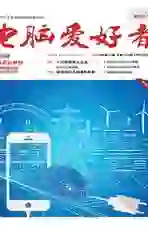Windows安装程序 无法匹配硬件怎么办
2020-09-12樱子
樱子

一全新安装Windows 10时遇到该问题
1系统BIOS配置及超频引起的问题
BIOS中的某些设置对于较旧版本的Windows操作系统非常有用,但在WindOWS 10上的执行效果很差,这通常会导致上述错误。为此,我们需要重启电脑并用特定键引导进入BIOS设置界面。在BIOS设置界面中,找到SATA模式选项(SATA Mode Selection)(根据制造商的不同,此项可以位于不同的选项卡下,通常为Advanced或Integrated Peripherals等),修改其模式为SATA、AHCI或Enhanced模式(若是要兼容旧系统,则改为IDE模式或Compatibllity模式)(图1)。最后保存设置并重启系统。
超频也可能会引发上述问题。在这种情况下,请将CPU的速率和频率恢复到其原始状态。一般用哪个软件来超频的,最好再用这个软件将其改回去。
2在安装过程中需要加载驱动的问题
如果Windows安装盘中自带的驱动程序与系统中的某个设备不兼容,会造成上述问题。在这种情况下,当安装程序弹出“选择要安装的驱动程序”选项,如果显示USB驱动错误,则请尝试将安装盘换个USB口插入。如果显示类似以下这样的消息:“缺少计算机所需的<某>(可能是芯片、显示或其他设备)驱动程序。要继续安装,请使用加载驱动程序选项安装32位和签名的64位驱动程序。不支持安装未签名的64位设备驱动程序,否则可能会无法使用Windows安装程序。”遇到这种情况,需要按照出问题的设备类型,从设备制造商网站下载驱动程序,将驱动程序保存到USB闪存盘或移动硬盘。然后插到要安装Windows的电脑中。最后再回到Windows安装程序,到加载驱动程序的选项处,从该外接驱动器加载缺少的驱动程序,继续进行Windows安装。
二升级安装或重装Windows时出现问题
如果是在原有系统的基础上升级安装或重装Windows 10时出现上述问题,则可能是因为激活问题所致。这时,可以尝试在运行Windows 10安装程序时,当错误提示出现后,按下Shift+F10组合键进入命令提示符窗口,键入如下命令并回车(用已安装的Windows所在的实际驱动器号替换命令中的盘符C:):
CD C:\windows\system32\oobe
接下来,键入msoobe命令并回车(图2)。
随后可能会提示创建账户名和密码,并设置时间和日期。如果是Windows 10的零售版本,也可能会提示输入产品密钥。输入产品密钥后,即可继续完成安装过程。
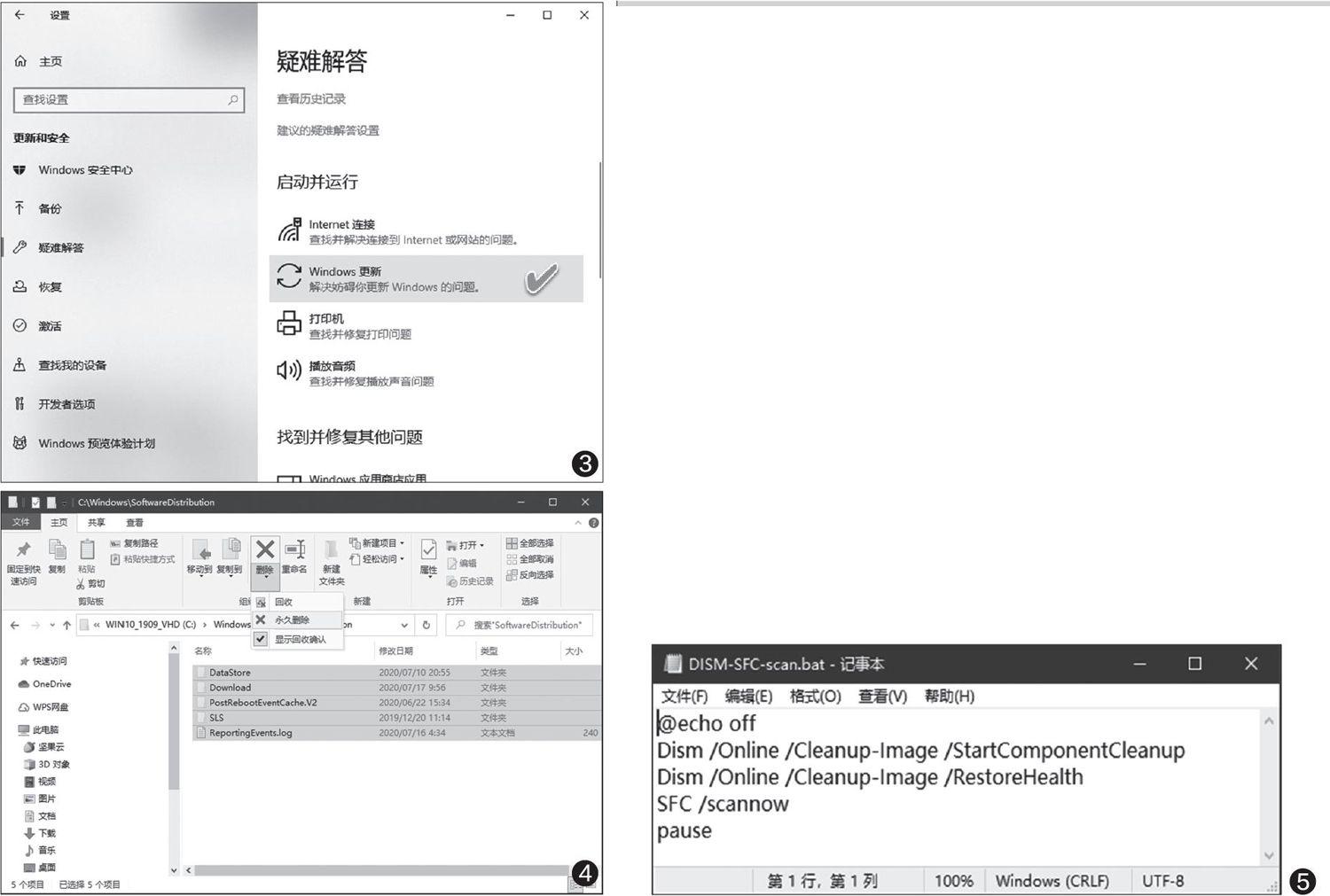
三Windows更新期间遇到该问题的解决
如果在Windows功能更新期间遇到上述错误,可以尝试以下解决方案。
1运行Windows更新疑难解答
对于遇到的任何与Windows 10相关的问题,首先应该运行Windows 10内置的疑难解答。此时,我们应该首先尝试运行Windows 10“更新疑难解答”(图3)。
如果Windows疑难解答不能自动解决问题,可尝试下述方法。
2清理更新文件夹 重新运行Windows更新
WindOWS功能更新期间出现的上述问题,可能是因为之前下载的一些安装文件已损坏或丢失所造成。
在重新运行Windows更新之前,请转到文件夹“C:\Windows\SoftwareDistribution”,將所有文件移到另一个文件夹中,或删除该文件夹(图4)。
一般来说,在删除上述文件夹中的文件后,当再次运行Windows更新时,将重新下载所需的文件。
最后,重启电脑并重新运行Windows更新。
3运行SFC/DISM执行系统完整性扫描
如果上面的方法无法解决,也不排除因为系统文件缺失或损坏所引起。这时,可使用系统自带的SFC和DlSMT具执行系统文件完整性扫描检查和修复。为了方便起见,可以创建如下内容的批处理文件DISM-SFC-scan.bat(图5):
@echo off
Dism/Online/Cleanup-Image/StartComponentCleanup
Dism/Online/Cleanup-Image/RestoreHealth
SFC/scannow
pause
右键单击保存的BAT文件并从菜单中选择以管理员身份运行),直到其中的命令执行完毕。最后,可以重新启动Windows,查看问题是否得到解决。